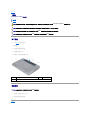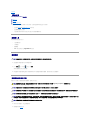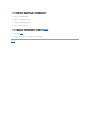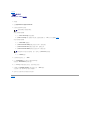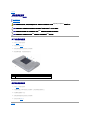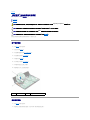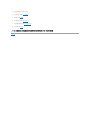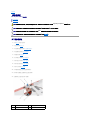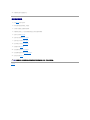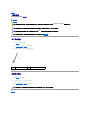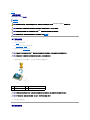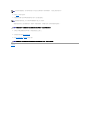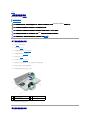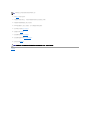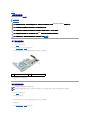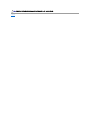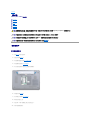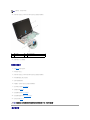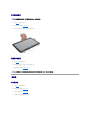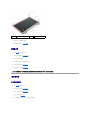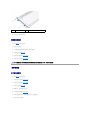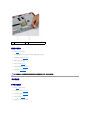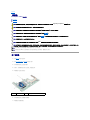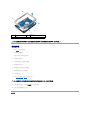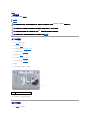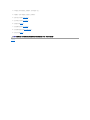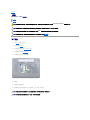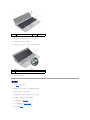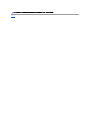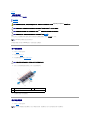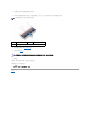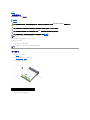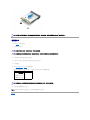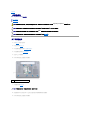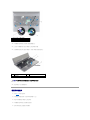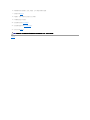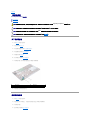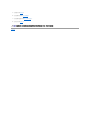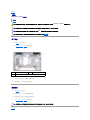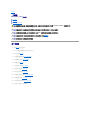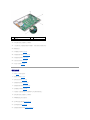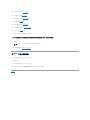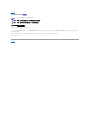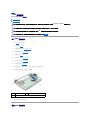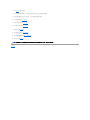Dell™Inspiron™N3010維修手冊
註,警示,警告
本文件中的資訊如有變更,恕不另行通知。
©2010 Dell Inc. 版權所有,翻印必究。
未經 Dell Inc. 的書面許可,嚴格禁止以任何形式複製這些內容。
本文中使用的商標:Dell 和 DELL 徽標是 Dell Inc. 的商標;Bluetooth 是 Bluetooth SIG, Inc. 擁有的註冊商標並由 Dell 公司依授權使用;Microsoft 及 Windows 是 Microsoft Corporation 在美國及/或其他
國家/地區的商標或註冊商標。
本說明文件中使用的其他商標及商品名稱,係指擁有這些商標及商品名稱的公司或其製造的產品。Dell Inc. 對本公司之外的商標和產品名稱不擁有任何所有權。
管制機型:P10S 系列
管制類型:P10S001
2010 年 3 月 Rev.A00
開始之前
電池
記憶體模組護蓋
記憶體模組
鍵盤
手掌墊組件
電源按鈕板
採用藍芽
®
無線技術的內建模組
顯示器
攝影機模組
處理器散熱器風扇
中間護蓋
VGA 連接器板
主機板
硬碟機
處理器散熱器
處理器模組
無線迷你卡
幣式電池
喇叭
更新 BIOS
註:「註」表示可以幫助您更有效地使用電腦的重要資訊。
警示:「警示」表示若沒有遵從指示,可能導致硬體損壞或資料遺失。
警告: 「警告」表示有可能會導致財產損失、人身傷害甚至死亡。

回到目錄頁
電池
Dell™Inspiron™N3010維修手冊
卸下電池
更換電池
卸下電池
1. 按照開始之前中的說明進行操作。
2. 翻轉電腦。
3. 將電池鎖定閂推至解除鎖定位置。
4. 將電池釋放閂鎖推至一側。
5. 滑動電池,並將電池從電池凹槽中取出。
更換電池
1. 將電池推入電池凹槽,直到它卡入到位。
2. 然後將電池鎖定閂推至鎖定位置。
回到目錄頁
警告:拆裝電腦內部元件之前,請先閱讀電腦隨附的安全資訊。如需更多安全性最佳做法資訊,請參閱 Regulatory Compliance (法規遵循) 首頁
(www.dell.com/regulatory_compliance)。
警示:為 防止靜電損壞,請使用接地腕帶或經常碰 觸未上漆的金屬表面 (例如電腦上的連接器),以導去身上的靜電。
警示:只有獲得認證的維修技術人員才可維修您 的電腦。由未經 Dell™授權的維修所造成的損壞不在保固範圍之內。
警示:為 避免損壞電腦,請僅使用專用於此特定 Dell 電腦的電池。請勿使用用於其他 Dell 電腦的電池。
1
電池釋放閂鎖
2
電池
3
電池釋放閂鎖
警示:為 避免損壞電腦,請僅使用專用於此特定 Dell 電腦的電池。

回到目錄頁
開始之前
Dell™Inspiron™N3010維修手冊
建議的工具
關閉電腦
拆裝電腦內部元件之前
本手冊介紹卸下和安裝電腦中元件的程序。除非另有說明,否則執行每個程序時均假定已執行下列作業:
l 您已經執行關閉電腦和拆裝電腦內部元件之前中的步驟。
l 您已閱讀電腦隨附的安全資訊。
l 以相反的順序執行卸下程序可以裝回元件或安裝元件 (如果是單獨購買的話)。
建議的工具
本文件中的程序可能需要下列工具:
l 小型平頭螺絲起子
l 十字螺絲起子
l 塑膠劃線器
l BIOS 可執行更新程式可在 support.dell.com 上取得
關閉電腦
1. 儲存並關閉所有開啟的檔案,結束所有開啟的程式。
2. 按一下開始 、按一下箭頭 ,然後按一下關機。
作業系統關閉程序結束後,電腦將關閉。
3. 確定電腦和所有連接的裝置均已關閉。如果關閉作業系統時,電腦和連接的裝置未自動關閉,請按住電源按鈕,直至電腦關閉。
拆裝電腦內部元件之前
請遵守以下安全規範,以避免電腦受到可能的損壞,並確保您的人身安全。
1. 確保工作表面平整乾淨,以防止刮傷電腦外殼。
2. 關閉電腦 (請參閱關閉電腦)。
警示:為 避免遺失資料,請在關閉電腦之前,儲存和關閉所有開啟 的 檔 案,並結束所有開啟的程式。
警告:拆裝電腦內部元件之前,請先閱讀電腦隨附的安全資訊。如需更多安全性最佳做法資訊,請參閱 Regulatory Compliance (法規遵循) 首頁
(www.dell.com/regulatory_compliance)。
警示:為 防止靜電損壞,請使用接地腕帶或經常碰 觸未上漆的金屬表面 (例如電腦上的連接器),以導去身上的靜電。
警示:處理元件和插卡時要特別小心。請勿觸摸插卡上的元件或接觸點。請握住插卡的邊緣或其金屬固定托架。手持處理器這類元件時,請握住其邊緣而不要握住插腳。
警示:只有獲得認證的維修技術人員才可維修您 的電腦。由未經 Dell™授權的維修所造成的損壞不在保固範圍之內。
警示:拔下纜線時,請拔出其連接器或拉式彈片,而不要拉扯纜線。某些纜線的連接器帶有鎖定彈片;若要拔下此類纜線,請向內 按壓鎖定彈片,然後再拔下纜線。在拔
出連接器時,連接器的兩側應同時退出,以避免弄彎連接器插腳。此外,連接纜線之前,請確定兩個連接器的朝向正確並且對齊。
警示:為 避免損壞電腦,請在您開始拆裝電腦內部元件之前執行以下步驟。

回到目錄頁
更新 BIOS
Dell™Inspiron™N3010維修手冊
1. 開啟電腦。
2. 連至 support.dell.com/support/downloads。
3. 找到適合您電腦的 BIOS 更新檔案:
如果您已找到電腦的服務標籤:
a. 按一下 Enter a Service Tag (輸入服務標籤)。
b. 在 Enter a service tag: (輸入服務標籤:) 欄位中輸入您電腦的服務標籤,按一下 Go (前往),然後繼續執行步驟 4。
如果您未找到電腦的服務標籤:
a. 按一下 Select Model (選擇型號)。
b. 在 Select Your Product Family (選擇您的產品系列) 清單中,選擇產品類型。
c. 在 Select Your Product Line (選擇您的產品線) 清單中,選擇產品品牌。
d. 在 Select Your Product Model (選擇您的產品型號) 清單中,選擇產品型號。
e. 按一下 Confirm (確認)。
4. 結果清單將會出現在畫面上。按一下 BIOS。
5. 按一下 Download Now (立即下載) 即可下載最新的 BIOS 檔案。
螢幕上會顯示 File Download (檔案下載) 視窗。
6. 按一下 Save (儲存) 將檔案儲存在您的桌面上。檔案會下載至您的桌面。
7. 如果螢幕上顯示 Download Complete (下載完成) 視窗,請按一下 Close (關閉)。
桌面上將顯示一個與下載的 BIOS 更新檔案同名的檔案圖示。
8. 連按兩下桌面上的檔案圖示並按照螢幕上的說明進行操作。
回到目錄頁
註:電腦的服務標籤位於電腦底部的標籤上。
註:如果您選擇了不同的型號,想要重新開始,請按一下選單右上角的 Start Over (重新開始)。

回到目錄頁
記憶體模組護蓋
Dell™Inspiron™N3010維修手冊
卸下記憶體模組護蓋
裝回記憶體模組護蓋
卸下記憶體模組護蓋
1. 按照開始之前中的說明進行操作。
2. 取出電池 (請參閱卸下電池)。
3. 旋鬆將記憶體模組護蓋固定在電腦底座上的緊固螺絲。
4. 撬起記憶體模組護蓋,然後從電腦底座抬起取出。
裝回記憶體模組護蓋
1. 按照開始之前中的說明進行操作。
2. 將記憶體模組護蓋上的彈片與電腦底座上的插槽對齊,並將記憶體模組護蓋放置到定位。
3. 將記憶體模組護蓋輕輕卡入到位。
4. 旋緊將記憶體模組護蓋固定在電腦底座上的緊固螺絲。
5. 裝回電池 (請參閱更換電池)。
回到目錄頁
警告:拆裝電腦內部元件之前,請先閱讀電腦隨附的安全資訊。如需更多安全性最佳做法資訊,請參閱 Regulatory Compliance (法規遵循) 首頁
(www.dell.com/regulatory_compliance)。
警示:為 防止靜電損壞,請使用接地腕帶或經常碰 觸未上漆的金屬表面 (例如電腦上的連接器),以導去身上的靜電。
警示:只有獲得認證的維修技術人員才可維修您 的電腦。由未經 Dell™授權的維修所造成的損壞不在保固範圍之內。
警示:為 避免損壞電腦,請僅使用專用於此特定 Dell 電腦的電池。請勿使用用於其他 Dell 電腦的電池。
1
緊固螺絲
2
記憶體模組護蓋
3
記憶體模組護蓋彈片 (3)

回到目錄頁
採用藍芽®無線技術的內建模組
Dell™Inspiron™N3010維修手冊
卸下藍芽模組
裝回藍芽模組
如果您在訂購電腦時還訂購有含藍芽無線技術的插卡,則該插卡已安裝。
卸下藍芽模組
1. 按照開始之前中的說明進行操作。
2. 取出電池 (請參閱卸下電池)。
3. 卸下記憶體模組護蓋 (請參閱卸下記憶體模組護蓋)。
4. 卸下記憶體模組 (請參閱卸下記憶體模組)。
5. 卸下鍵盤 (請參閱卸下鍵盤)。
6. 卸下手掌墊組件 (請參閱卸下手掌墊組件)。
7. 卸下將藍芽模組固定在主機板上的螺絲。
8. 將藍芽模組抬起,將它從主機板連接器拔下。
裝回藍芽模組
1. 按照開始之前中的程序進行操作。
2. 將藍芽模組上的連接器對齊主機板連接器,然後向下按壓,將藍芽模組連接至主機板。
警告:拆裝電腦內部元件之前,請先閱讀電腦隨附的安全資訊。如需更多安全性最佳做法資訊,請參閱 Regulatory Compliance (法規遵循) 首頁
(www.dell.com/regulatory_compliance)。
警示:為 防止靜電損壞,請使用接地腕帶或經常碰 觸未上漆的金屬表面 (例如電腦上的連接器),以導去身上的靜電。
警示:只有獲得認證的維修技術人員才可維修您 的電腦。由未經 Dell™授權的維修所造成的損壞不在保固範圍之內。
警示:為 防止損壞主機板,請在拆裝電腦內 部元件之前,先取出主電池 (請參閱卸下電池)。
1
螺絲
2
藍芽模組

回到目錄頁
攝影機模組
Dell™Inspiron™N3010維修手冊
卸下攝影機模組
裝回攝影機模組
卸下攝影機模組
1. 按照開始之前中的說明進行操作。
2. 取出電池 (請參閱卸下電池)。
3. 卸下記憶體模組護蓋 (請參閱卸下記憶體模組護蓋)。
4. 卸下記憶體模組 (請參閱卸下記憶體模組)。
5. 卸下鍵盤 (請參閱卸下鍵盤)。
6. 卸下手掌墊組件 (請參閱卸下手掌墊組件)。
7. 卸下顯示器組件 (請參閱卸下顯示器組件)。
8. 卸下顯示器前蓋 (請參閱卸下顯示器前蓋)。
9. 卸下顯示板 (請參閱卸下顯示板)。
10. 卸下將攝影機模組固定至顯示器護蓋的兩顆螺絲。
11. 撕下將顯示器纜線固定至攝影機模組上連接器的膠帶。
12. 從攝影機模組上的連接器拔下顯示器纜線。
警告:拆裝電腦內部元件之前,請先閱讀電腦隨附的安全資訊。如需更多安全性最佳做法資訊,請參閱 Regulatory Compliance (法規遵循) 首頁
(www.dell.com/regulatory_compliance)。
警示:為 防止靜電損壞,請使用接地腕帶或經常碰 觸未上漆的金屬表面 (例如電腦上的連接器),以導去身上的靜電。
警示:只有獲得認證的維修技術人員才可維修您 的電腦。由未經 Dell™授權的維修所造成的損壞不在保固範圍之內。
警示:為 防止損壞主機板,請在拆裝電腦內 部元件之前,先取出主電池 (請參閱卸下電池)。
1
螺絲 (2)
2
攝影機模組
3
顯示器纜線
4
膠帶

13. 將攝影機模組從顯示器護蓋抬起取出。
裝回攝影機模組
1. 按照開始之前中的說明進行操作。
2. 將顯示器纜線連接至攝影機模組上的連接器。
3. 貼回將顯示器纜線固定至攝影機模組的膠帶。
4. 將攝影機模組放置到定位,然後裝回將攝影機模組固定至顯示器護蓋的兩顆螺絲。
5. 裝回顯示板 (請參閱裝回顯示板)。
6. 裝回顯示器前蓋 (請參閱裝回顯示器前蓋)。
7. 裝回顯示器組件 (請參閱裝回顯示器組件)。
8. 裝回手掌墊組件 (請參閱裝回手掌墊組件)。
9. 裝回鍵盤 (請參閱裝回鍵盤)。
10. 裝回記憶體模組 (請參閱裝回記憶體模組)。
11. 裝回記憶體模組護蓋 (請參閱裝回記憶體模組護蓋)。
12. 裝回電池 (請參閱更換電池)。
回到目錄頁
警示:開 啟 電腦之前,請裝回所有螺絲並確保沒有在電腦內 部遺留任何螺絲。否則,可能會使電腦受損。

回到目錄頁
幣式電池
Dell™Inspiron™N3010維修手冊
卸下幣式電池
裝回幣式電池
卸下幣式電池
1. 按照開始之前中的說明進行操作。
2. 按照卸下主機板中步驟 2 至步驟 16 的說明進行操作。
3. 使用塑膠畫線器輕輕從主機板上的電池插槽撬起幣式電池。
裝回幣式電池
1. 按照開始之前中的說明進行操作。
2. 正極面朝上,將幣式電池卡入主機板上的電池插槽。
3. 按照裝回主機板中步驟 7 至步驟 21 的說明進行操作。
回到目錄頁
警告:拆裝電腦內部元件之前,請先閱讀電腦隨附的安全資訊。如需更多安全性最佳做法資訊,請參閱 Regulatory Compliance (法規遵循) 首頁
(www.dell.com/regulatory_compliance)。
警示:為 防止靜電損壞,請使用接地腕帶或經常碰 觸未上漆的金屬表面 (例如電腦上的連接器),以導去身上的靜電。
警示:只有獲得認證的維修技術人員才可維修您 的電腦。由未經 Dell™授權的維修所造成的損壞不在保固範圍之內。
警示:為 防止損壞主機板,請在拆裝電腦內 部元件之前,先取出主電池 (請參閱卸下電池)。
1
幣式電池
2
塑膠畫線器
警示:開 啟 電腦之前,請裝回所有螺絲並確保沒有在電腦內 部遺留任何螺絲。否則,可能會使電腦受損。

回到目錄頁
處理器模組
Dell™Inspiron™N3010維修手冊
卸下處理器模組
裝回處理器模組
卸下處理器模組
1. 按照開始之前中的說明進行操作。
2. 按照卸下主機板中步驟 2 至步驟 16 的說明進行操作。
3. 卸下處理器散熱器 (請參閱卸下處理器散熱器)。
4. 若要鬆開 ZIF 插槽,請使用小型扁頭螺絲起子,然後以逆時針方向轉動 ZIF 插槽凸輪螺絲到底。
5. 從 ZIF 插槽中提出處理器模組。
裝回處理器模組
警告:拆裝電腦內部元件之前,請先閱讀電腦隨附的安全資訊。如需更多安全性最佳做法資訊,請參閱 Regulatory Compliance (法規遵循) 首頁
(www.dell.com/regulatory_compliance)。
警示:為 防止靜電損壞,請使用接地腕帶或經常碰 觸未上漆的金屬表面 (例如電腦上的連接器),以導去身上的靜電。
警示:只有獲得認證的維修技術人員才可維修您 的電腦。由未經 Dell™授權的維修所造成的損壞不在保固範圍之內。
警示:為 防止損壞主機板,請在拆裝電腦內 部元件之前,先取出主電池 (請參閱卸下電池)。
警示:為 避免在卸下或裝回處理器模組時造成 ZIF 插槽凸輪螺絲與處理器模組之間的斷續接觸,在轉動凸輪螺絲時應輕壓處理器模組中央。
警示:轉動凸輪螺絲時,請將螺絲起子以垂直於處理器模組的方式握住,以避免損壞處理器模組。
1
處理器模組
2
ZIF 插槽
3
邊角插腳 1
4
ZIF 插槽凸輪螺絲
警示:為 確保處理器模組獲得最佳冷卻效果,請勿碰 觸處理器模組散熱器組件上的導熱區域。皮膚上的油脂會降低導熱散熱片的導熱能力。
警示:卸下處理器模組時,將處理器模組筆直提起。請小心處理,不要折彎處理器模組上的插腳 。

1. 按照開始之前中的說明進行操作。
2. 將處理器模組的插腳 1 邊角與 ZIF 插槽的插腳 1 邊角對齊,然後安裝處理器模組。
處理器模組正確安插後,全部四個邊角應在同一高度對齊。如果處理器模組有一或多個邊角比較高,就無法將處理器模組正確插入。
3. 沿順時針方向轉動凸輪螺絲來擰緊 ZIF 插槽,以將處理器模組固定在主機板上。
4. 裝回處理器散熱器 (請參閱裝回處理器散熱器)。
5. 按照裝回主機板中步驟 7 至步驟 21 的說明進行操作。
回到目錄頁
註:如果安裝新的處理器模組,您將得到新的散熱組件 (其中包括自黏式導熱散熱片) 或新的導熱散熱片,以及說明正確安裝的說明文件。
註:處理器模組的插腳 1 邊角上的三角形會與 ZIF 插槽的插腳 1 邊角上的三角形對齊。
警示:轉動凸輪螺絲時,請將螺絲起子以垂直於處理器模組的方式握住,以避免損壞處理器模組。
警示:開 啟 電腦之前,請裝回所有螺絲並確保沒有在電腦內 部遺留任何螺絲。否則,可能會使電腦受損。

回到目錄頁
處理器散熱器風扇
Dell™Inspiron™N3010維修手冊
卸下處理器散熱器風扇
裝回處理器散熱器風扇
卸下處理器散熱器風扇
1. 按照開始之前中的說明進行操作。
2. 取出電池 (請參閱卸下電池)。
3. 卸下記憶體模組護蓋 (請參閱卸下記憶體模組護蓋)。
4. 卸下記憶體模組 (請參閱卸下記憶體模組)。
5. 卸下鍵盤 (請參閱卸下鍵盤)。
6. 卸下手掌墊組件 (請參閱卸下手掌墊組件)。
7. 提起連接器閂鎖,然後拉起拉式彈片,從主機板上的連接器拔下 VGA 連接器纜線。
8. 從主機板上的連接器拔下處理器散熱器風扇纜線。
9. 卸下將處理器散熱器風扇固定在電腦底座上的螺絲。
10. 將處理器散熱器風扇從電腦底座抬起取出。
裝回處理器散熱器風扇
警告:拆裝電腦內部元件之前,請先閱讀電腦隨附的安全資訊。如需更多安全性最佳做法資訊,請參閱 Regulatory Compliance (法規遵循) 首頁
(www.dell.com/regulatory_compliance)。
警告:如果您 在處理器散熱器很熱時將其從電腦中卸下,請勿碰 觸散熱器的金屬外殼。
警示:為 防止靜電損壞,請使用接地腕帶或經常碰 觸未上漆的金屬表面 (例如電腦上的連接器),以導去身上的靜電。
警示:只有獲得認證的維修技術人員才可維修您 的電腦。由未經 Dell™授權的維修所造成的損壞不在保固範圍之內。
警示:為 防止損壞主機板,請在拆裝電腦內 部元件之前,先取出主電池 (請參閱卸下電池)。
1
螺絲
2
處理器散熱器風扇
3
處理器散熱器風扇纜線
4
VGA 連接器纜線

1. 按照開始之前中的說明進行操作。
2. 將處理器散熱器風扇放置在定位,然後裝回將處理器散熱器風扇固定在電腦底座上的螺絲。
3. 將處理器散熱器風扇纜線連接至主機板上的連接器。
4. 將 VGA 連接器纜線滑入主機板上的連接器,並向下按壓連接器閂鎖來固定纜線。
5. 裝回手掌墊組件 (請參閱裝回手掌墊組件)。
6. 裝回鍵盤 (請參閱裝回鍵盤)。
7. 裝回記憶體模組 (請參閱裝回記憶體模組)。
8. 裝回記憶體模組護蓋 (請參閱裝回記憶體模組護蓋)。
9. 裝回電池 (請參閱更換電池)。
回到目錄頁
註:本程序假設您已卸下處理器散熱器風扇並準備要將它裝回。
警示:開 啟 電腦之前,請裝回所有螺絲並確保沒有在電腦內 部遺留任何螺絲。否則,可能會使電腦受損。

回到目錄頁
處理器散熱器
Dell™Inspiron™N3010維修手冊
卸下處理器散熱器
裝回處理器散熱器
卸下處理器散熱器
1. 按照開始之前中的說明進行操作。
2. 按照卸下主機板中步驟 2 至步驟 16 的說明進行操作。
3. 按順序 (如處理器散熱器上指示的順序) 旋鬆將處理器散熱器固定在主機板上的七顆緊固螺絲。
4. 提起處理器散熱器,使其脫離主機板。
裝回處理器散熱器
1. 按照開始之前中的說明進行操作。
2. 將處理器散熱器放置在定位。
3. 按順序 (如處理器散熱器上指示的順序) 旋緊將處理器散熱器固定在主機板上的七顆緊固螺絲。
4. 翻轉主機板組件。
5. 按照裝回主機板中步驟 7 至步驟 21 的說明進行操作。
警告:拆裝電腦內部元件之前,請先閱讀電腦隨附的安全資訊。如需更多安全性最佳做法資訊,請參閱 Regulatory Compliance (法規遵循) 首頁
(www.dell.com/regulatory_compliance)。
警告:如果您 在處理器散熱器很熱時將其從電腦中卸下,請勿碰 觸散熱器的金屬外殼。
警示:為 防止靜電損壞,請使用接地腕帶或經常碰 觸未上漆的金屬表面 (例如電腦上的連接器),以導去身上的靜電。
警示:只有獲得認證的維修技術人員才可維修您 的電腦。由未經 Dell™授權的維修所造成的損壞不在保固範圍之內。
警示:為 防止損壞主機板,請在拆裝電腦內 部元件之前,先取出主電池 (請參閱卸下電池)。
1
處理器散熱器
2
緊固螺絲 (7)
註:本程序假設您已卸下處理器散熱器並準備要將它裝回。
註:如果要將原本的處理器與散熱器一起裝回,則可重複使用原本的導熱散熱片。如果要更換處理器或散熱器,則應使用套件隨附的導熱散熱片以確保導熱性。

回到目錄頁
顯示器
Dell™Inspiron™N3010維修手冊
顯示器組件
顯示器前蓋
顯示板
顯示板托架
顯示器纜線
顯示器鉸接
顯示器組件
卸下顯示器組件
1. 按照開始之前中的說明進行操作。
2. 取出電池 (請參閱卸下電池)。
3. 卸下記憶體模組護蓋 (請參閱卸下記憶體模組護蓋)。
4. 卸下記憶體模組 (請參閱卸下記憶體模組)。
5. 卸下位於電腦底部將顯示器組件固定至電腦基座兩顆螺絲。
6. 卸下鍵盤 (請參閱卸下鍵盤)。
7. 卸下手掌墊組件 (請參閱卸下手掌墊組件)。
8. 將顯示器打開至最大位置。
9. 拉起拉式彈片,將顯示器纜線從主機板上的連接器上拔下。
10. 卸下顯示器纜線接地螺絲。
警告:拆裝電腦內部元件之前,請先閱讀電腦隨附的安全資訊。如需更多安全性最佳做法資訊,請參閱 Regulatory Compliance (法規遵循) 首頁
(www.dell.com/regulatory_compliance)。
警示:為 防止靜電損壞,請使用接地腕帶或經常碰 觸未上漆的金屬表面 (例如電腦上的連接器),以導去身上的靜電。
警示:只有獲得認證的維修技術人員才可維修您 的電腦。由未經 Dell™授權的維修所造成的損壞不在保固範圍之內。
警示:為 防止損壞主機板,請在拆裝電腦內 部元件之前,先取出主電池 (請參閱卸下電池)。

11. 按順序 (如顯示器鉸接上指示的順序) 卸下將顯示器組件固定在電腦底座的四顆螺絲。
12. 提起顯示器組件,使其脫離電腦。
裝回顯示器組件
1. 按照開始之前中的說明進行操作。
2. 將顯示器組件裝回定位。
3. 按順序 (如顯示器鉸接上指示的順序) 裝回將顯示器組件固定在電腦底座的四顆螺絲。
4. 將顯示器纜線連接至主機板上的連接器。
5. 裝回顯示器纜線接地螺絲。
6. 將電腦翻面,裝回將顯示器組件固定在電腦底座的兩顆螺絲。
7. 裝回手掌墊組件 (請參閱裝回手掌墊組件)。
8. 裝回鍵盤 (請參閱裝回鍵盤)。
9. 裝回記憶體模組 (請參閱裝回記憶體模組)。
10. 裝回記憶體模組護蓋 (請參閱裝回記憶體模組護蓋)。
11. 裝回電池 (請參閱更換電池)。
顯示器前蓋
註:打開顯示器,與平面成 90 度角。
1
顯示器纜線
2
顯示器纜線接地螺絲
3
螺絲 (4)
4
顯示器組件
警示:開 啟 電腦之前,請裝回所有螺絲並確保沒有在電腦內 部遺留任何螺絲。否則,可能會使電腦受損。

卸下顯示器前蓋
1. 按照開始之前中的說明進行操作。
2. 卸下顯示器組件 (請參閱卸下顯示器組件)。
3. 以指尖小心撬起顯示器前蓋內緣,將它從顯示器組件取出。
裝回顯示器前蓋
1. 按照開始之前中的說明進行操作。
2. 將顯示器前蓋置於顯示板上方對齊,然後將它輕輕卡入定位。
3. 裝回顯示器組件 (請參閱裝回顯示器組件)。
顯示板
卸下顯示板
1. 按照開始之前中的說明進行操作。
2. 卸下顯示器組件 (請參閱卸下顯示器組件)。
3. 卸下顯示器前蓋 (請參閱卸下顯示器前蓋)。
4. 卸下將顯示板固定在顯示器護蓋上的六顆螺絲。
警示:顯示器前蓋極易損壞; 卸下前蓋時請務必小心,以免造成損壞。
警示:開 啟 電腦之前,請裝回所有螺絲並確保沒有在電腦內 部遺留任何螺絲。否則,可能會使電腦受損。
ページが読み込まれています...
ページが読み込まれています...
ページが読み込まれています...
ページが読み込まれています...
ページが読み込まれています...
ページが読み込まれています...
ページが読み込まれています...
ページが読み込まれています...
ページが読み込まれています...
ページが読み込まれています...
ページが読み込まれています...
ページが読み込まれています...
ページが読み込まれています...
ページが読み込まれています...
ページが読み込まれています...
ページが読み込まれています...
ページが読み込まれています...
ページが読み込まれています...
ページが読み込まれています...
ページが読み込まれています...
ページが読み込まれています...
ページが読み込まれています...
ページが読み込まれています...
ページが読み込まれています...
ページが読み込まれています...
ページが読み込まれています...
ページが読み込まれています...
ページが読み込まれています...
-
 1
1
-
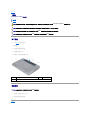 2
2
-
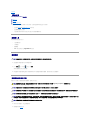 3
3
-
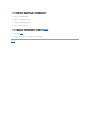 4
4
-
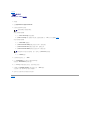 5
5
-
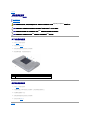 6
6
-
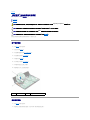 7
7
-
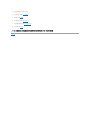 8
8
-
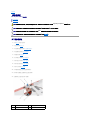 9
9
-
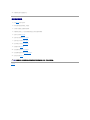 10
10
-
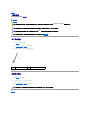 11
11
-
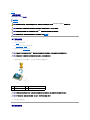 12
12
-
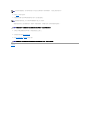 13
13
-
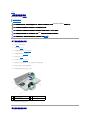 14
14
-
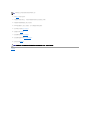 15
15
-
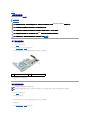 16
16
-
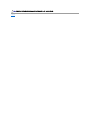 17
17
-
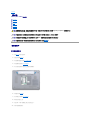 18
18
-
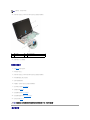 19
19
-
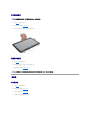 20
20
-
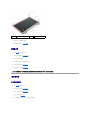 21
21
-
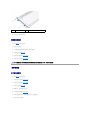 22
22
-
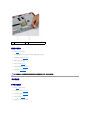 23
23
-
 24
24
-
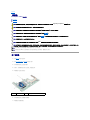 25
25
-
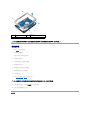 26
26
-
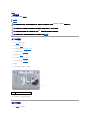 27
27
-
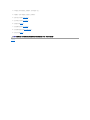 28
28
-
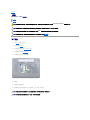 29
29
-
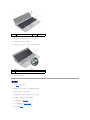 30
30
-
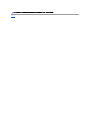 31
31
-
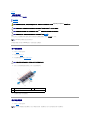 32
32
-
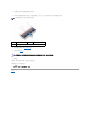 33
33
-
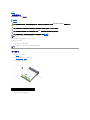 34
34
-
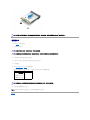 35
35
-
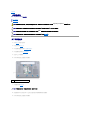 36
36
-
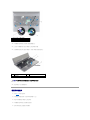 37
37
-
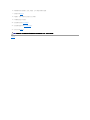 38
38
-
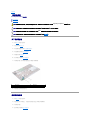 39
39
-
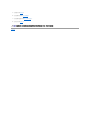 40
40
-
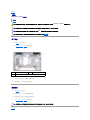 41
41
-
 42
42
-
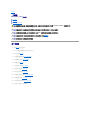 43
43
-
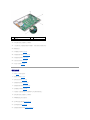 44
44
-
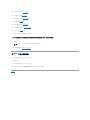 45
45
-
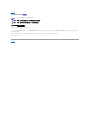 46
46
-
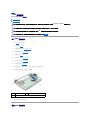 47
47
-
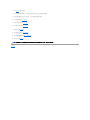 48
48